4 طرق يمكن من خلالها اختراق رسائل واتساب

قد تؤدي عمليات الاختراق التي تستهدف تطبيق WhatsApp إلى المساس بخصوصية الرسائل وجهات الاتصال. إليك 5 طرق يمكن من خلالها اختراق تطبيق WhatsApp.
هل لا يقوم تطبيق الرسائل على جهاز iPhone الخاص بك بتحميل الصور التي تتلقاها عبر iMessage أو MMS؟ هذه مشكلة شائعة إلى حد ما ولكن من السهل جدًا حلها. اتبع خطوات استكشاف الأخطاء وإصلاحها هذه لجعل تطبيق الرسائل على جهاز iPhone الخاص بك يعرض الصور مرة أخرى.
1. تمكين الرسائل متعددة الوسائط على iPhone
نظرًا لأن الصور تُعد أحد أشكال الوسائط، فإن تطبيق الرسائل يرسلها كرسائل MMS بدلاً من رسائل SMS عندما لا يكون iMessage متاحًا.
لذا انتقل إلى الإعدادات > الرسائل وقم بتشغيل رسائل الوسائط المتعددة للتأكد من أن جهاز iPhone الخاص بك يمكنه إرسال واستقبال رسائل الوسائط المتعددة.
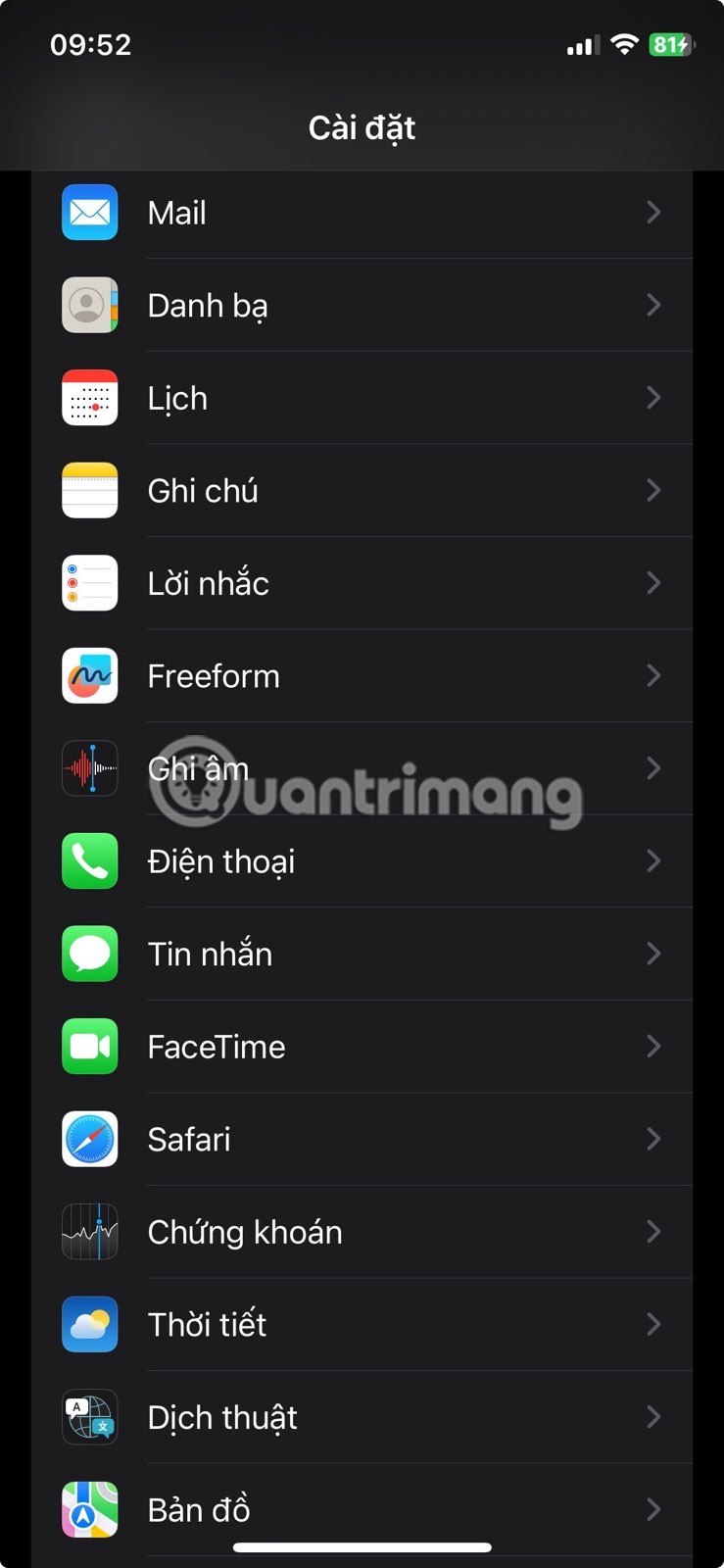
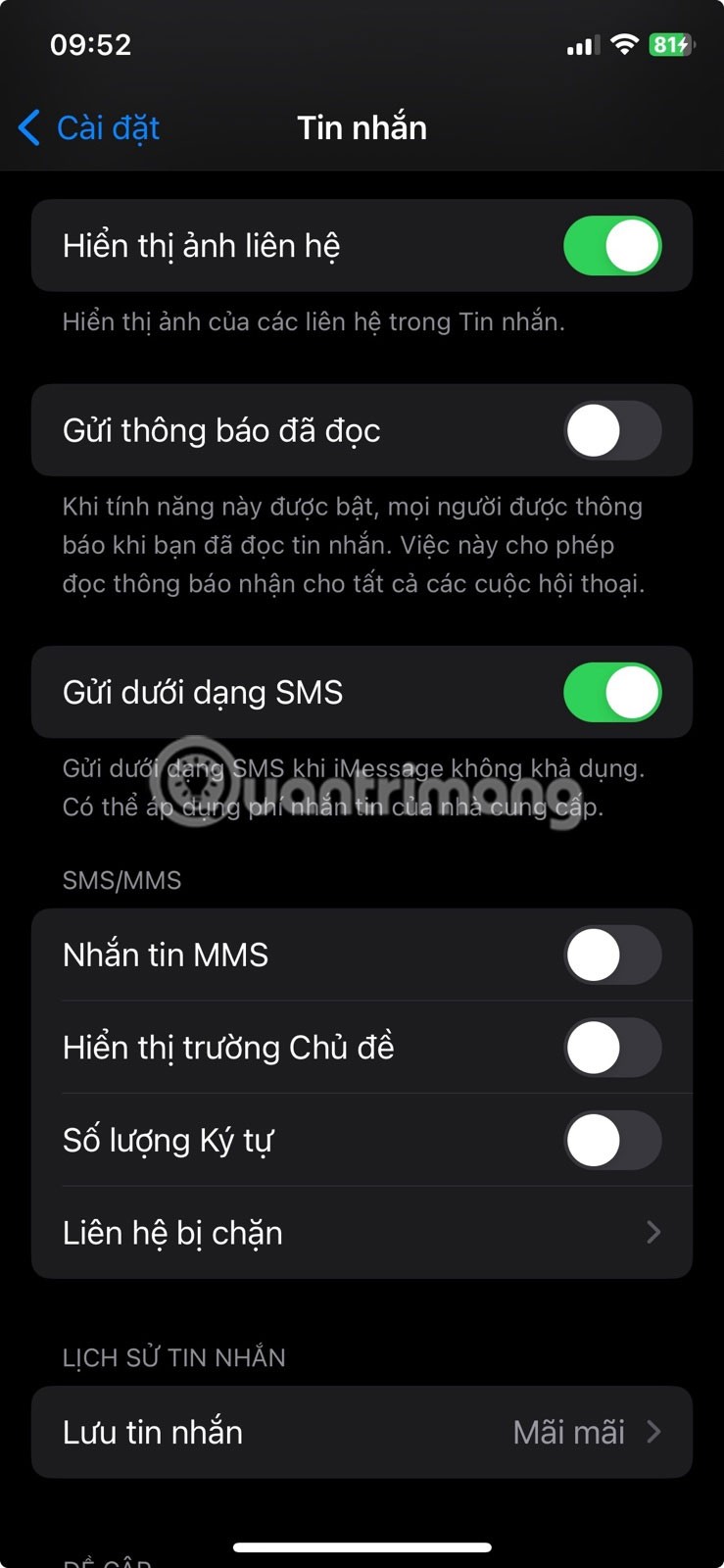
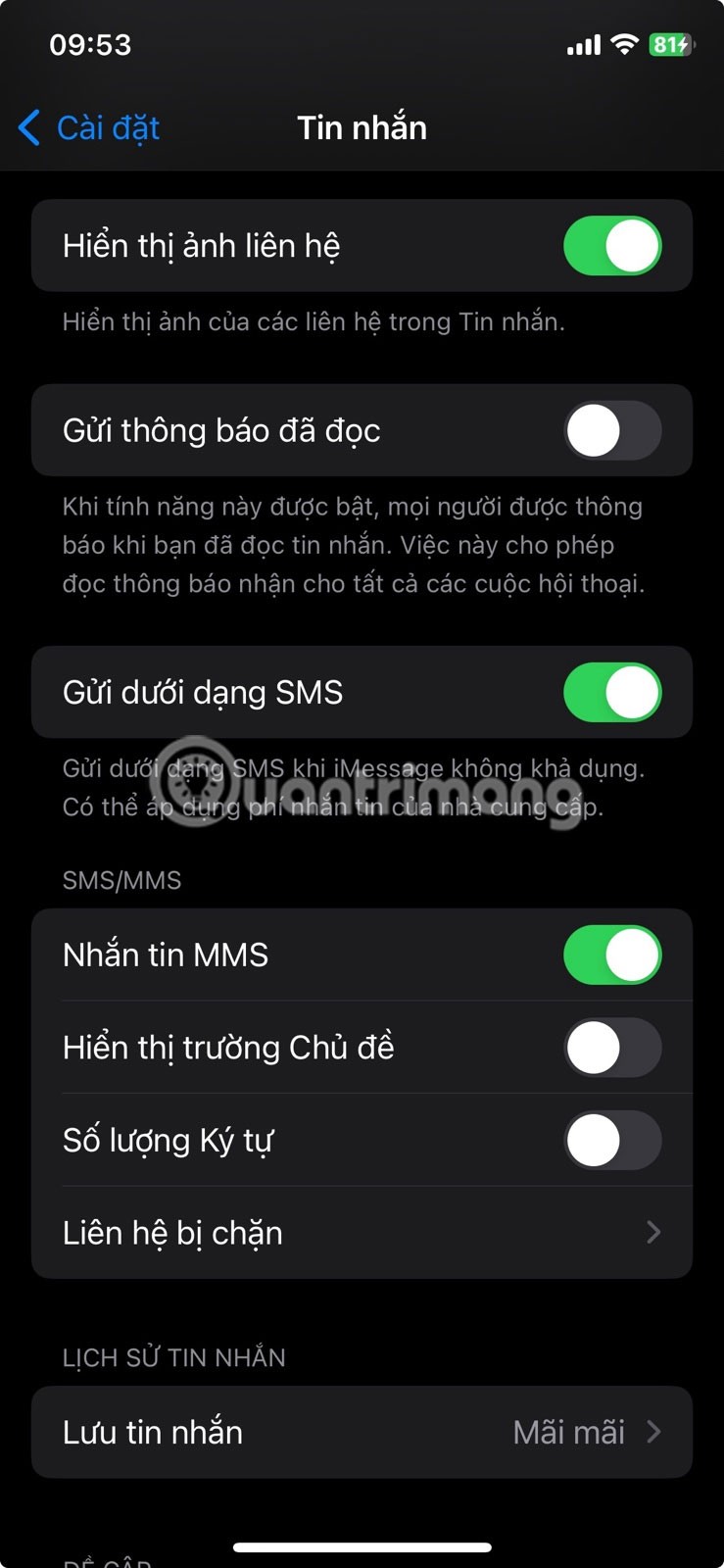
إذا لم تتمكن من رؤية هذا الخيار، فقد لا يدعم مزود الخدمة الخاص بك رسائل الوسائط المتعددة.
2. قم بتشغيل بيانات الهاتف المحمول
لإرسال واستقبال الصور كرسائل MMS عبر تطبيق الرسائل، يجب تمكين البيانات الخلوية على جهاز iPhone الخاص بك.
في حين أن iMessage وتطبيقات المراسلة الأخرى مثل WhatsApp أو Messenger يمكن أن تعمل عبر البيانات الخلوية أو Wi-Fi، فإن خدمة الرسائل المتعددة الوسائط MMS العادية لا تزال تعتمد على البيانات الخلوية، وليس Wi-Fi.
لتشغيل البيانات الخلوية، انتقل إلى الإعدادات > الخلوية وقم بتشغيل البيانات الخلوية . إذا كنت تواجه مشكلة في تشغيل البيانات الخلوية، فجرب هذه الحلول لإصلاح مشكلة عدم عمل البيانات الخلوية على iPhone.
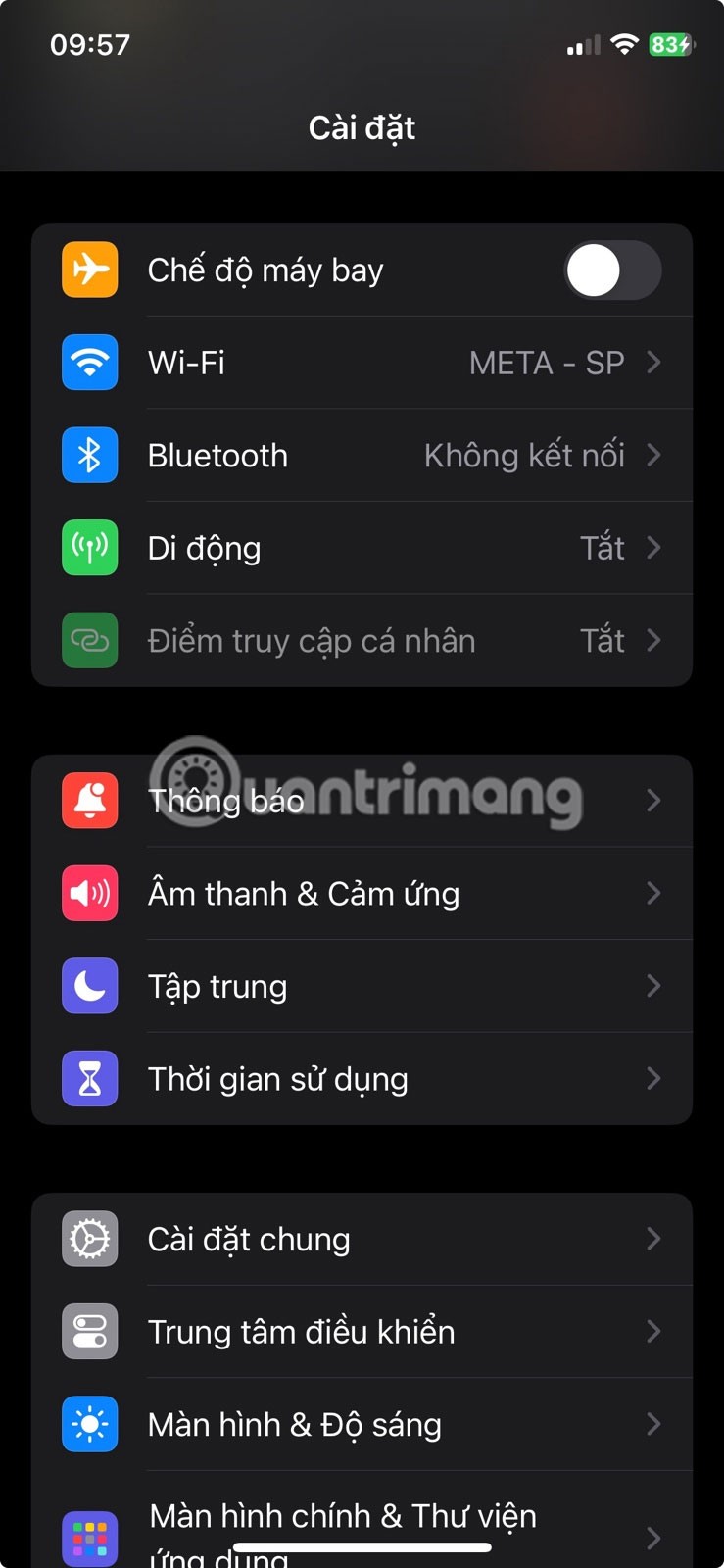
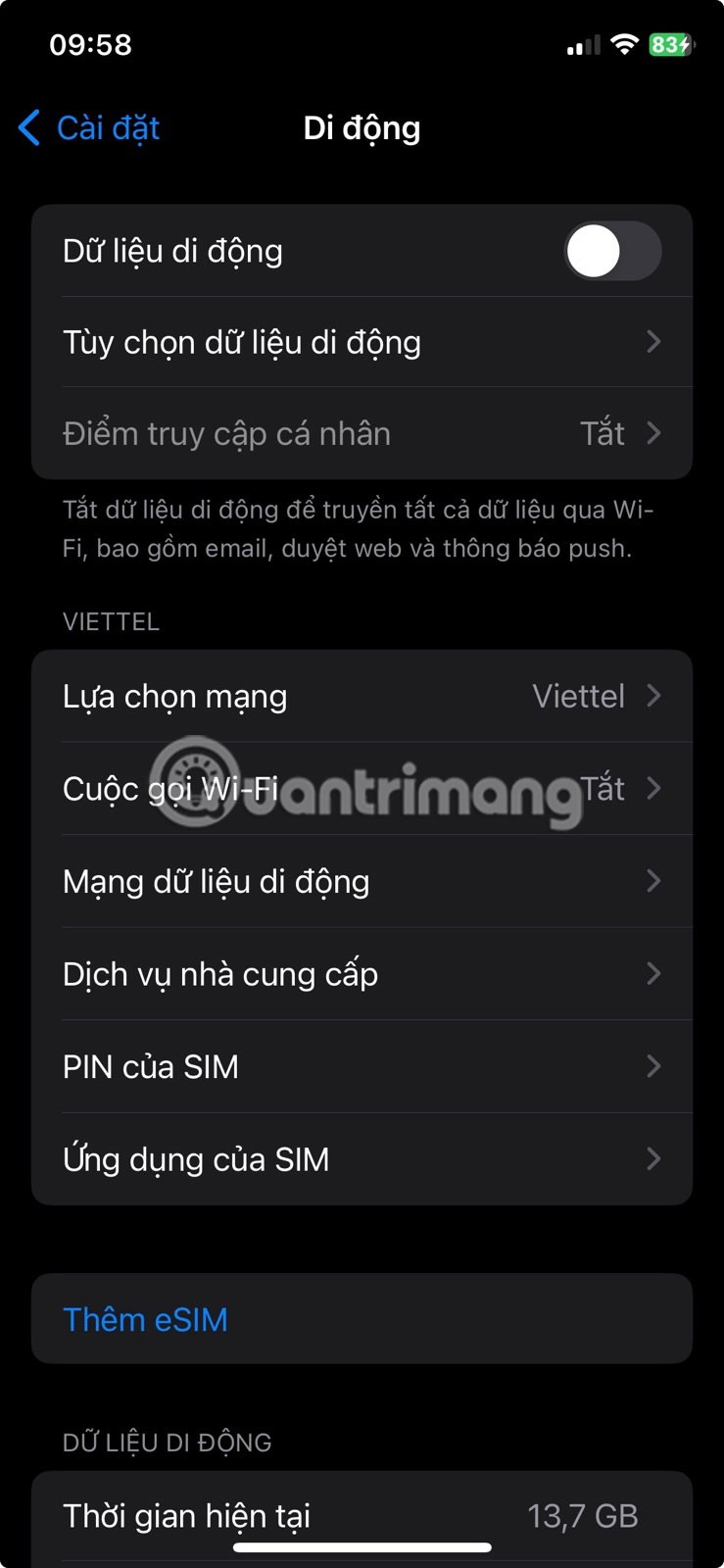
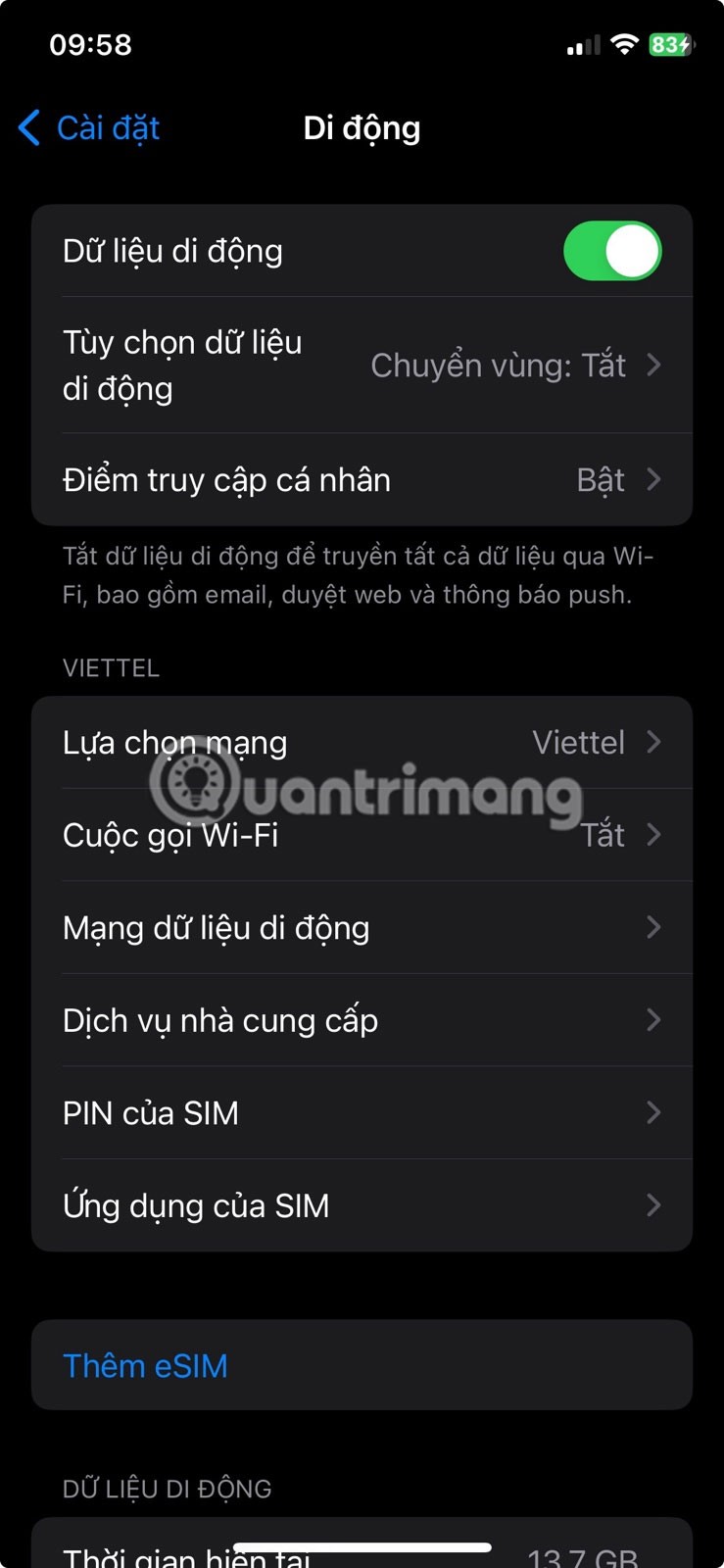
3. تحقق من إ��ارة الهاتف
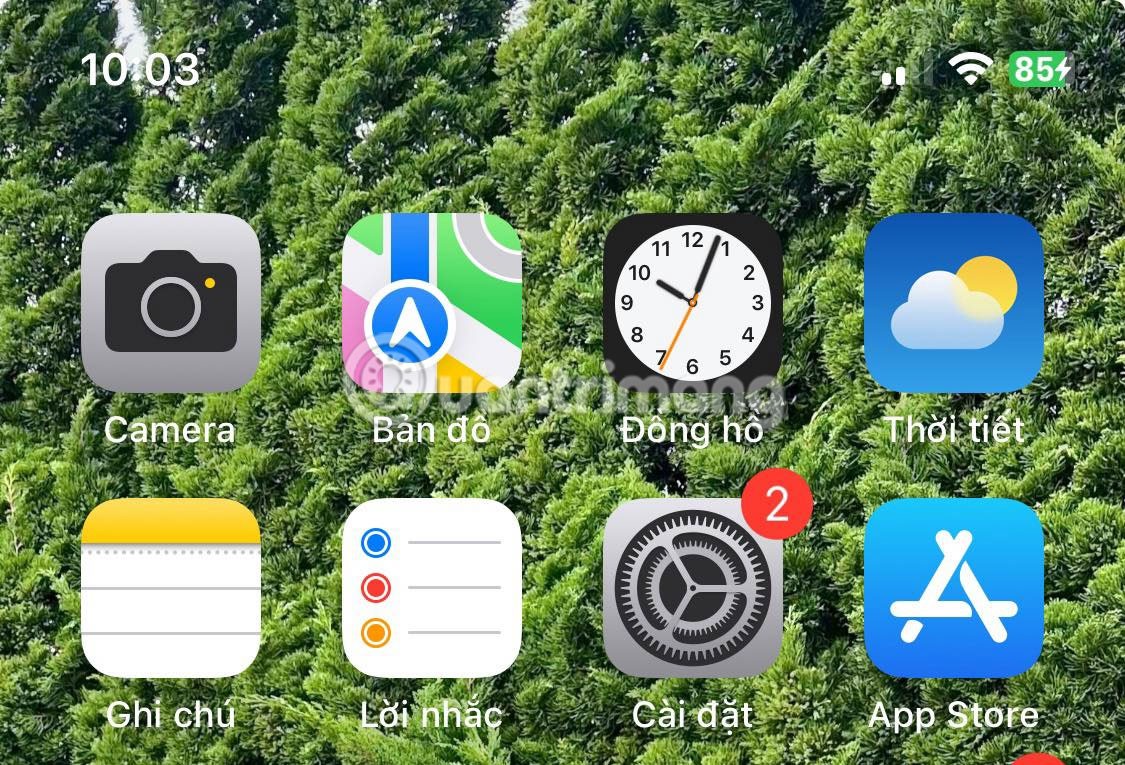
إذا كنت في منطقة ذات إشارة خلوية ضعيفة، فقد لا يتمكن جهاز iPhone الخاص بك من إرسال واستقبال الصور والرسائل. قد تواجه أيضًا مشكلات مماثلة، مثل عدم القدرة على إجراء مكالمات على جهاز iPhone الخاص بك.
بإمكانك التحقق من إشارة هاتفك من خلال النظر إلى الأشرطة المعروضة على شريط الحالة الخاص بجهاز iPhone الخاص بك في الجزء العلوي من الشاشة. كلما زاد عدد الأشرطة العمودية المعروضة، كانت الإشارة أقوى والعكس صحيح.
الانتقال إلى غرفة أخرى وإزالة غطاء iPhone الخاص بك هي بعض الطرق التي يمكنك تجربتها لتعزيز إشارة هاتفك المحمول.
4. مراجعة قيود المحتوى في الإعدادات
عادةً ما تعالج الحلول المذكورة أعلاه المواقف التي لا يمكنك فيها حتى تلقي الصور ولا تظهر الصور على الإطلاق في الرسائل.
الآن، إذا كنت قادرًا على تلقي الصور ولكن المشكلة هي أنها لا يتم تحميلها في الرسائل وتظهر بدلاً من ذلك ضبابية، فقد يكون ذلك بسبب إعدادات تقييد المحتوى.
انتقل إلى الإعدادات > الخصوصية والأمان > تحذير المحتوى الحساس وتحقق مما إذا كان قيد التشغيل. إذا تم تمكينه، فيمكن إيقاف تشغيله بشكل منفصل عن الرسائل أو إيقاف تشغيله بالكامل.
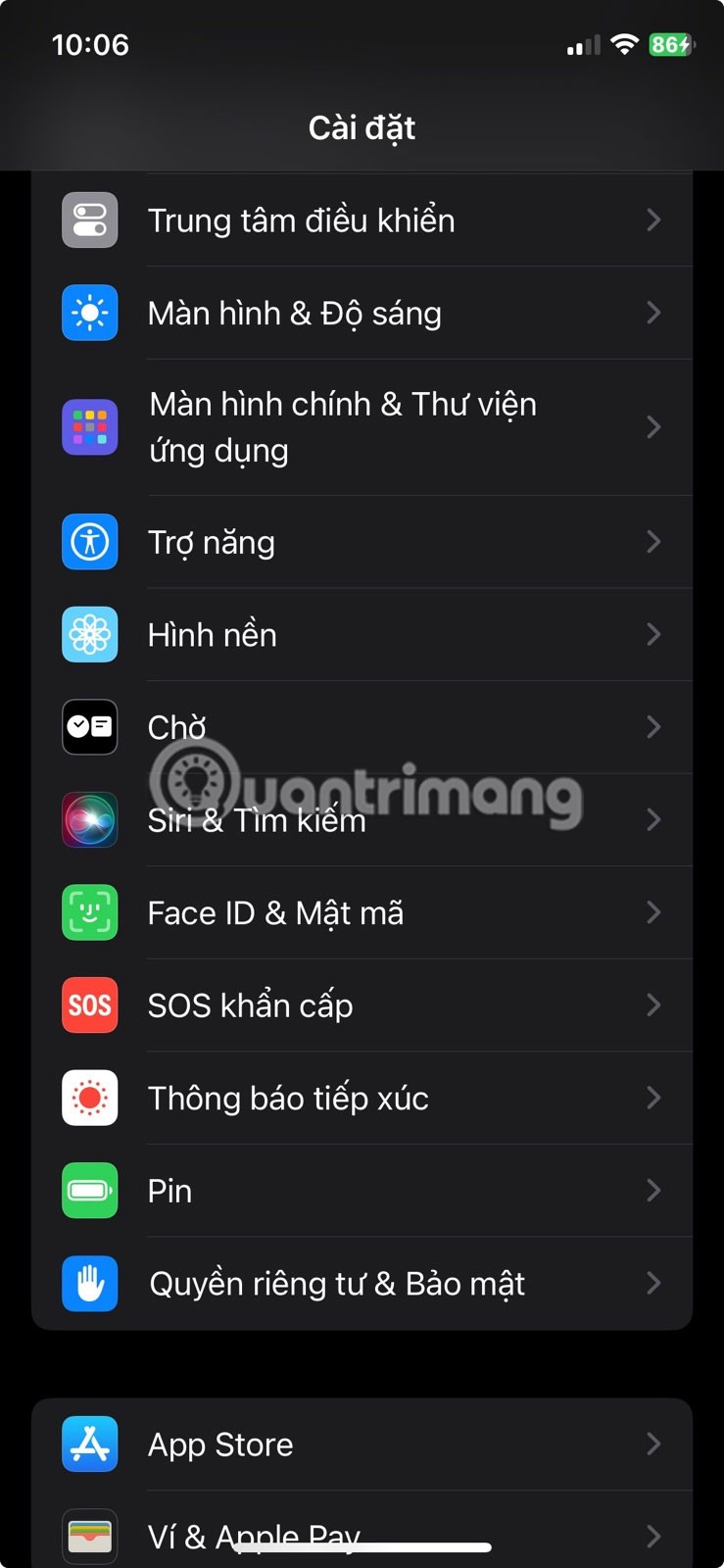
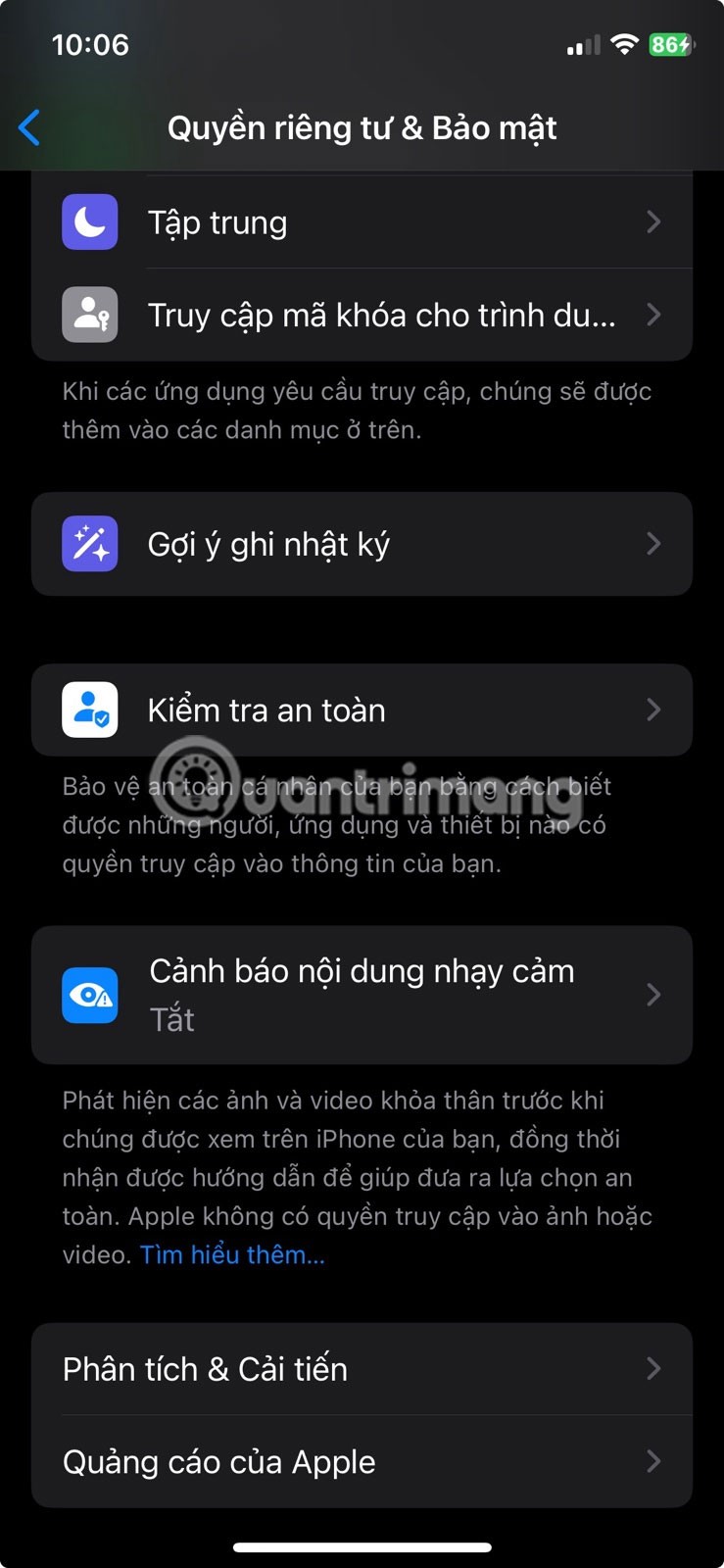
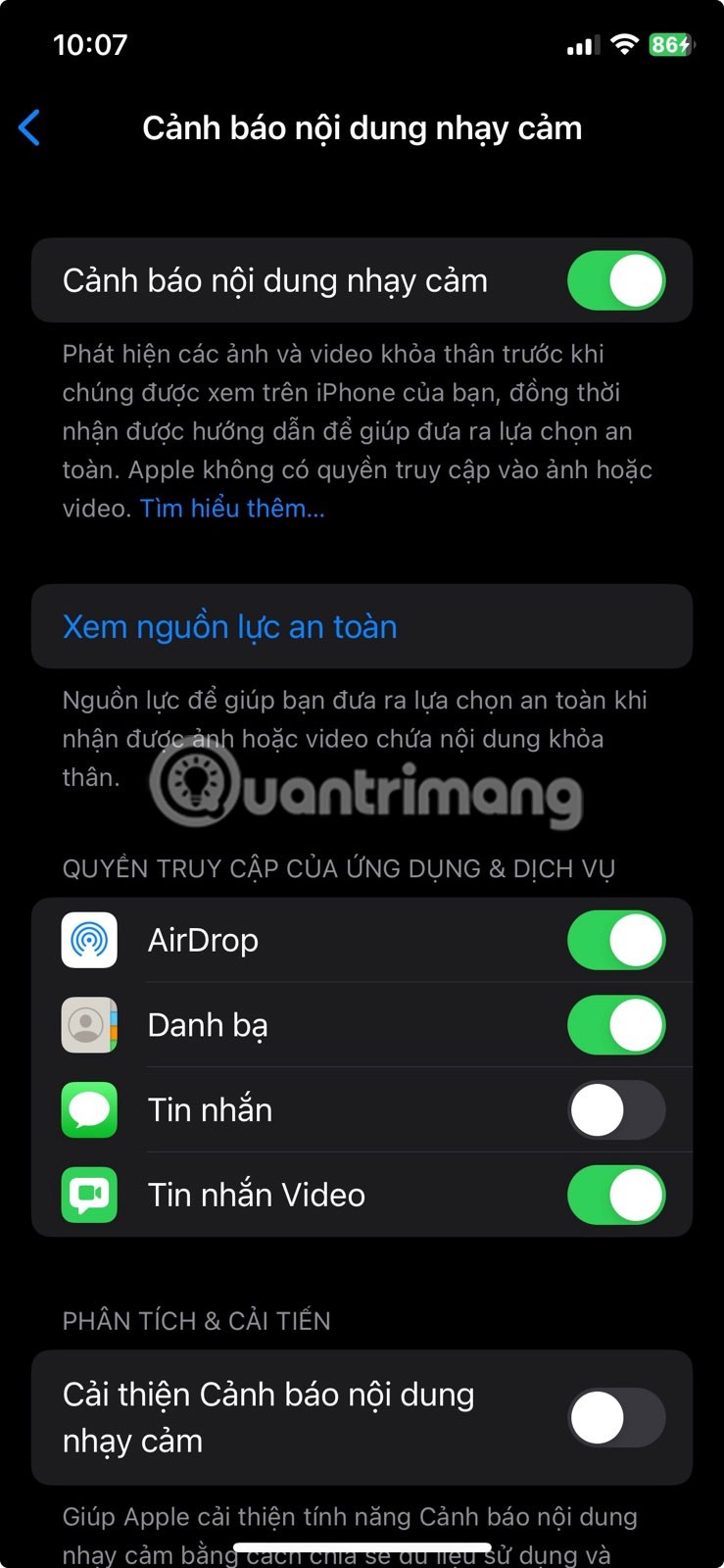
5. إعادة تعيين iMessage
إذا لم يتم تحميل الصور المستلمة في محادثة iMessage سابقة بشكل صحيح فجأة، وبدلاً من ذلك يتم عرض عناصر مثل المربعات البيضاء وعلامات الاستفهام، فحاول إعادة تعيين iMessage على جهاز iPhone الخاص بك.
انتقل إلى الإعدادات > الرسائل وأوقف تشغيل iMessage. ثم أعد تشغيل جهاز iPhone الخاص بك، ثم انتقل إلى الإعدادات > الرسائل مرة أخرى وقم بتشغيل iMessage.
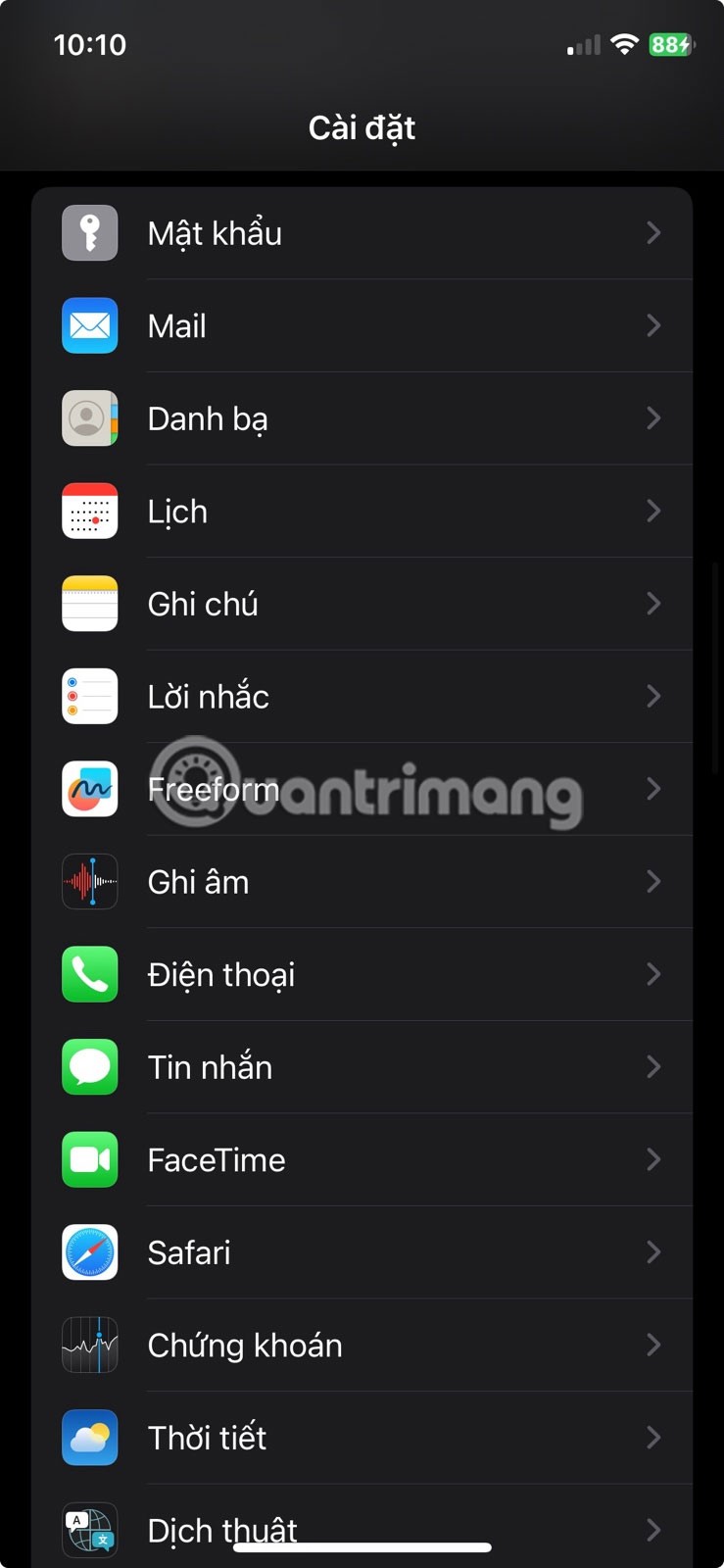
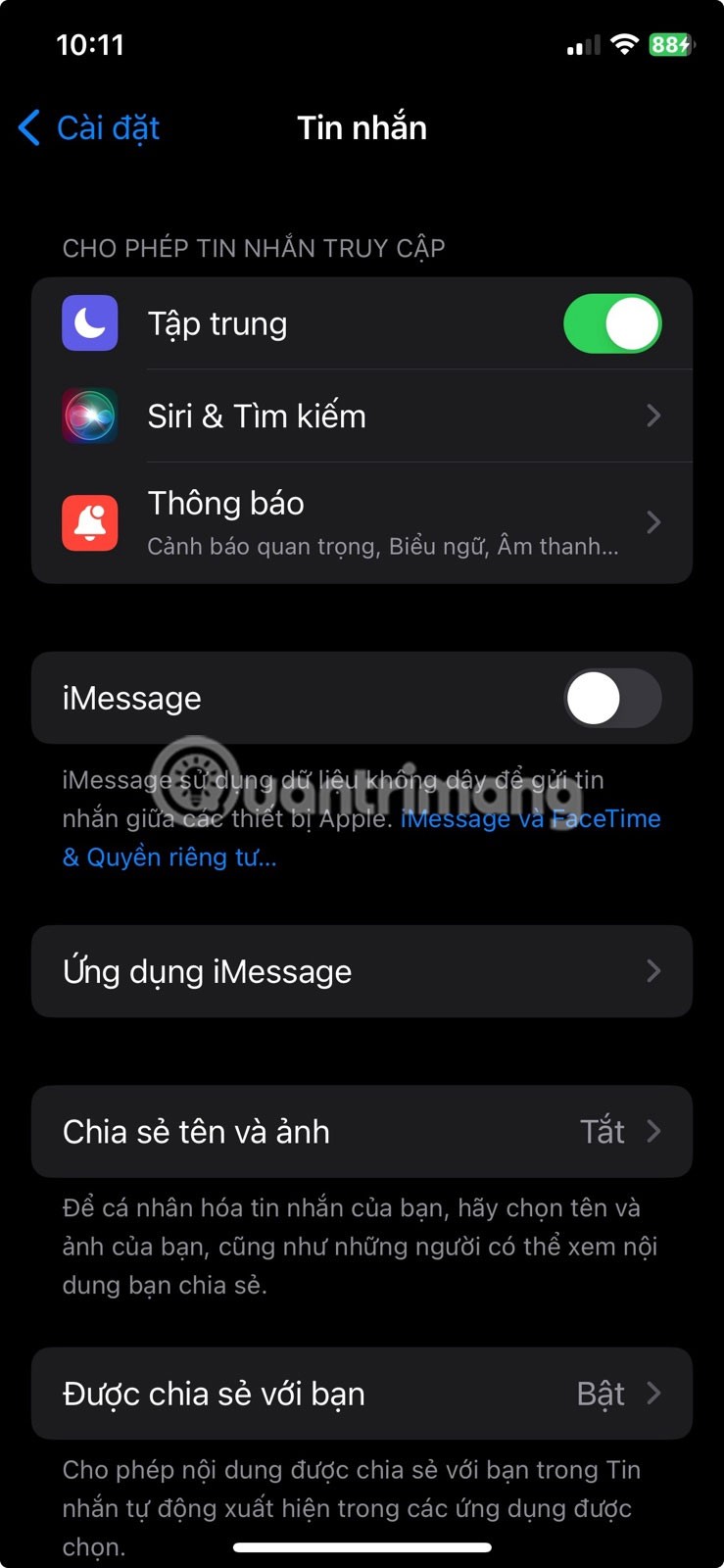
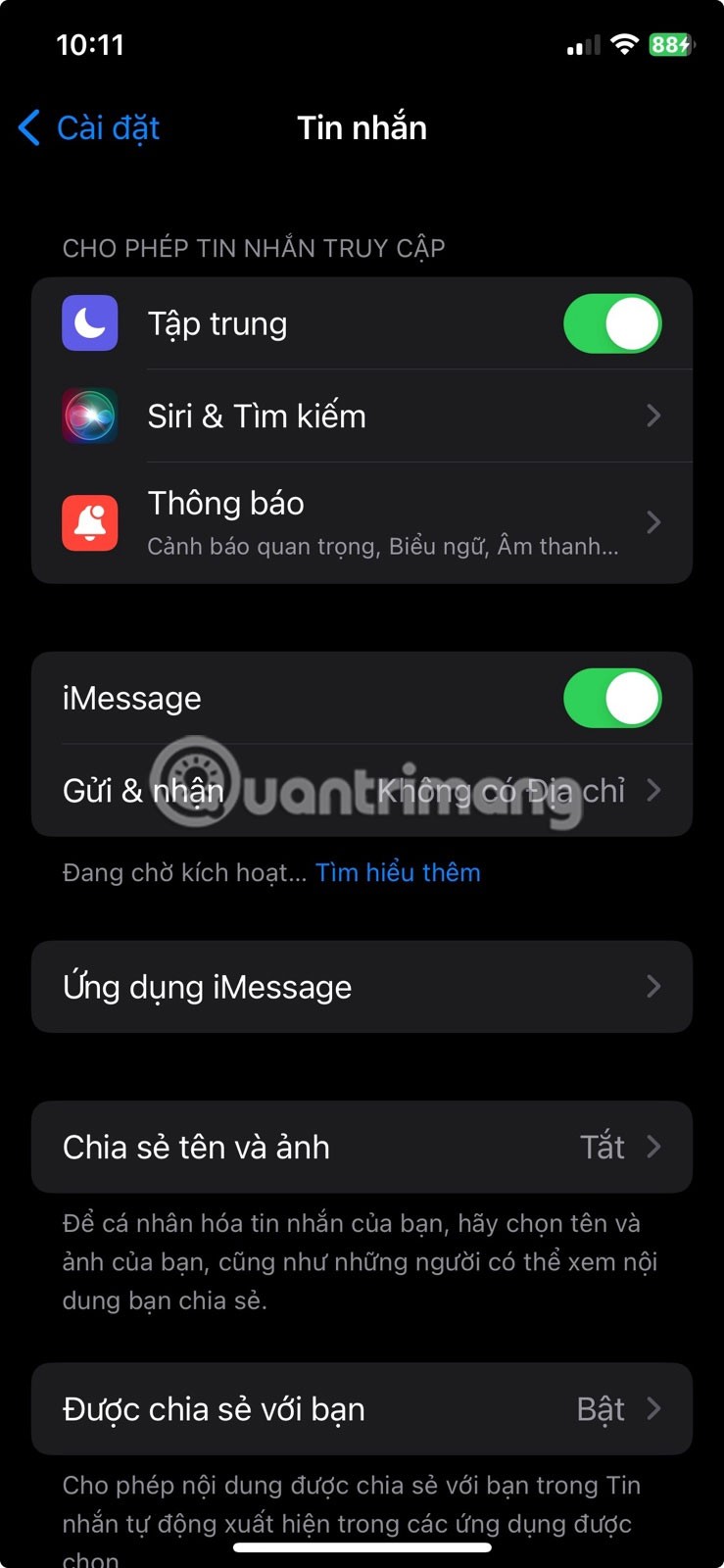
إذا كنت أحد مستخدمي iPhone وتواجه مشكلات في إرسال الرسائل النصية إلى جهات اتصال Android، فجرب هذه الإصلاحات الأخرى عندما لا يتمكن iPhone من إرسال الصور إلى Android في تطبيق الرسائل .
6. أعد تشغيل iPhone وأعد ضبط إعدادات الشبكة
إذا كنت لا تريد إعادة تعيين iMessage، فيجب عليك إعادة تشغيل جهاز iPhone الخاص بك. على الرغم من أن هذا مجرد حل عام، إلا أن هناك العديد من الأسباب التي تجعل إعادة تشغيل هاتفك الذكي تساعد في حل معظم المشكلات.
بالإضافة إلى إعادة تشغيل جهاز iPhone الخاص بك، يمكنك أيضًا محاولة إعادة تعيين إعدادات الشبكة على جهاز iPhone الخاص بك. انتقل إلى الإعدادات > عام > نقل أو إعادة تعيين iPhone > إعادة تعيين > إعادة تعيين إعدادات الشبكة .
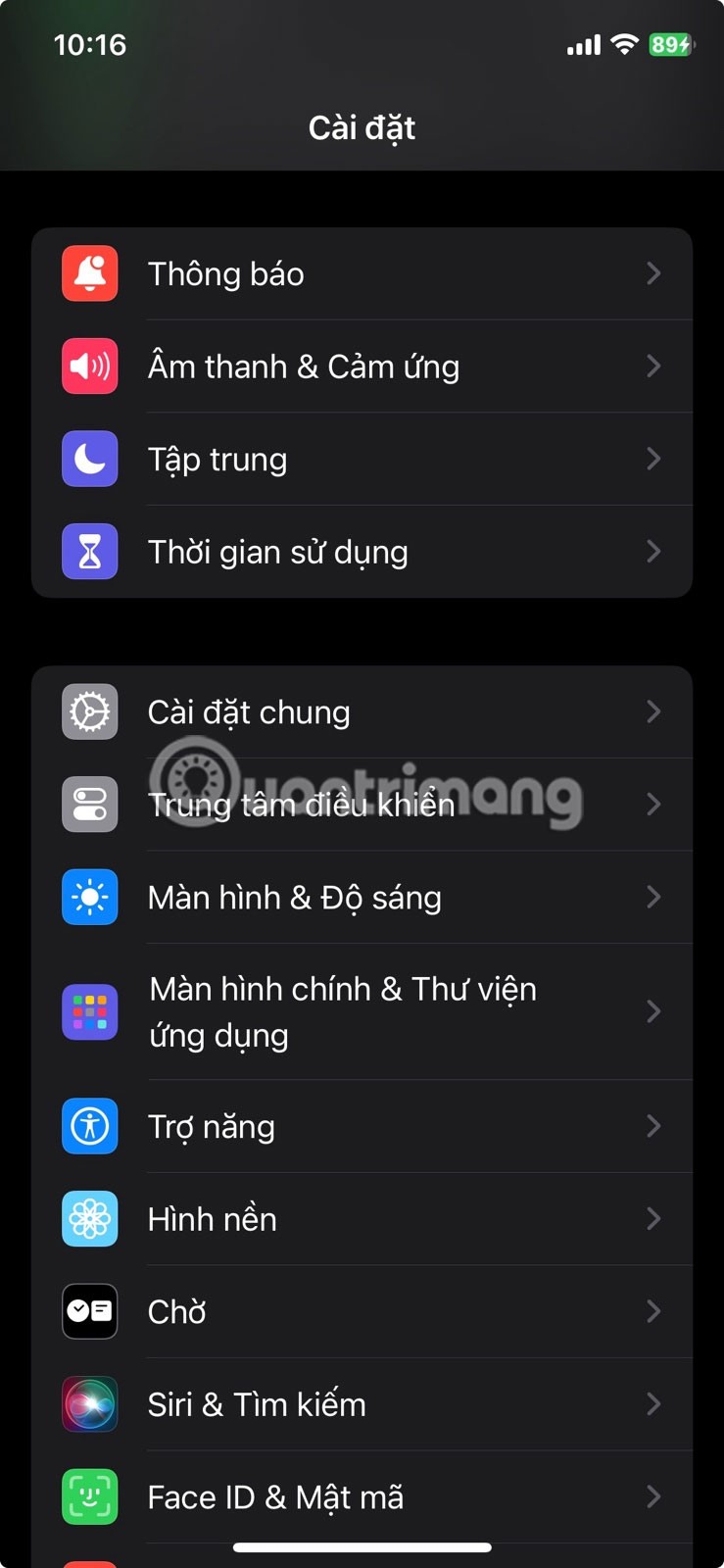
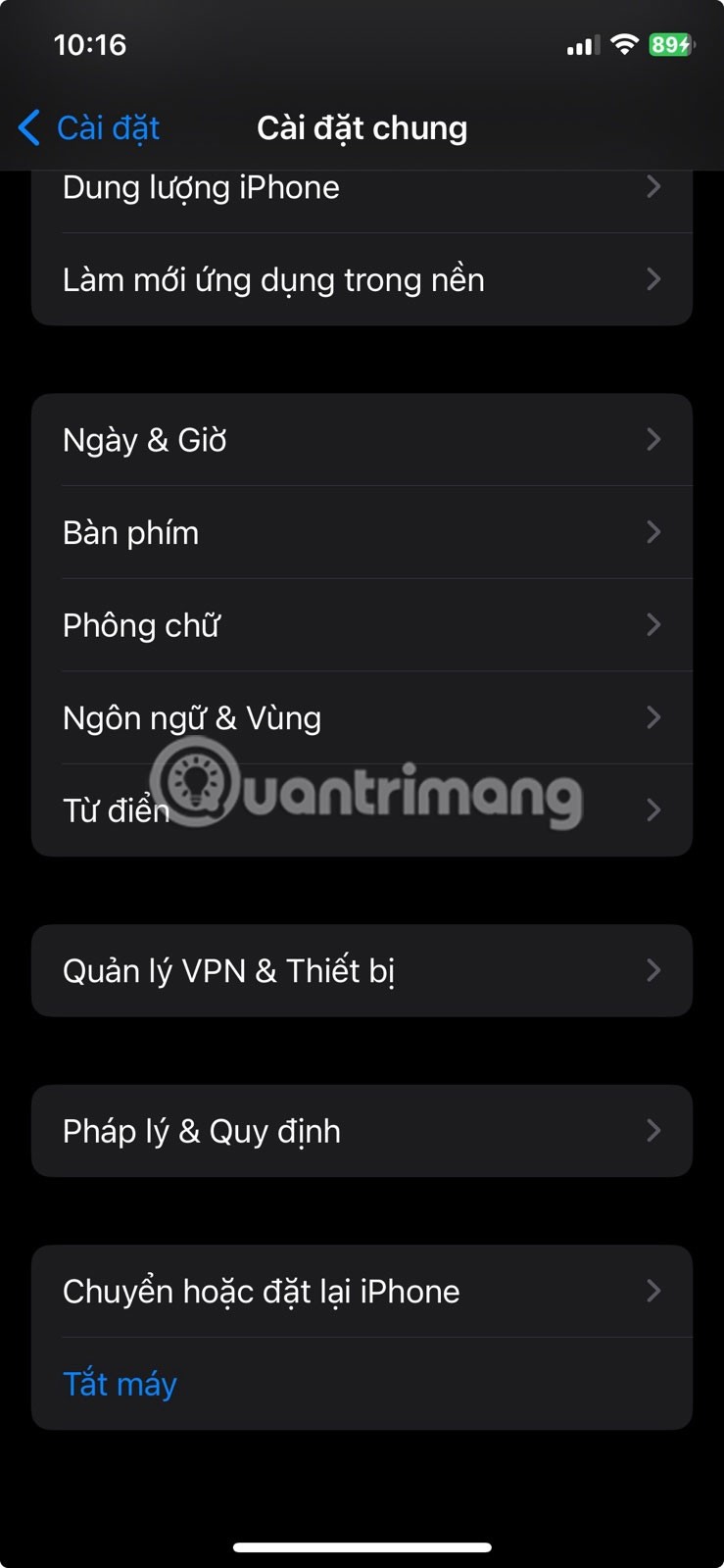
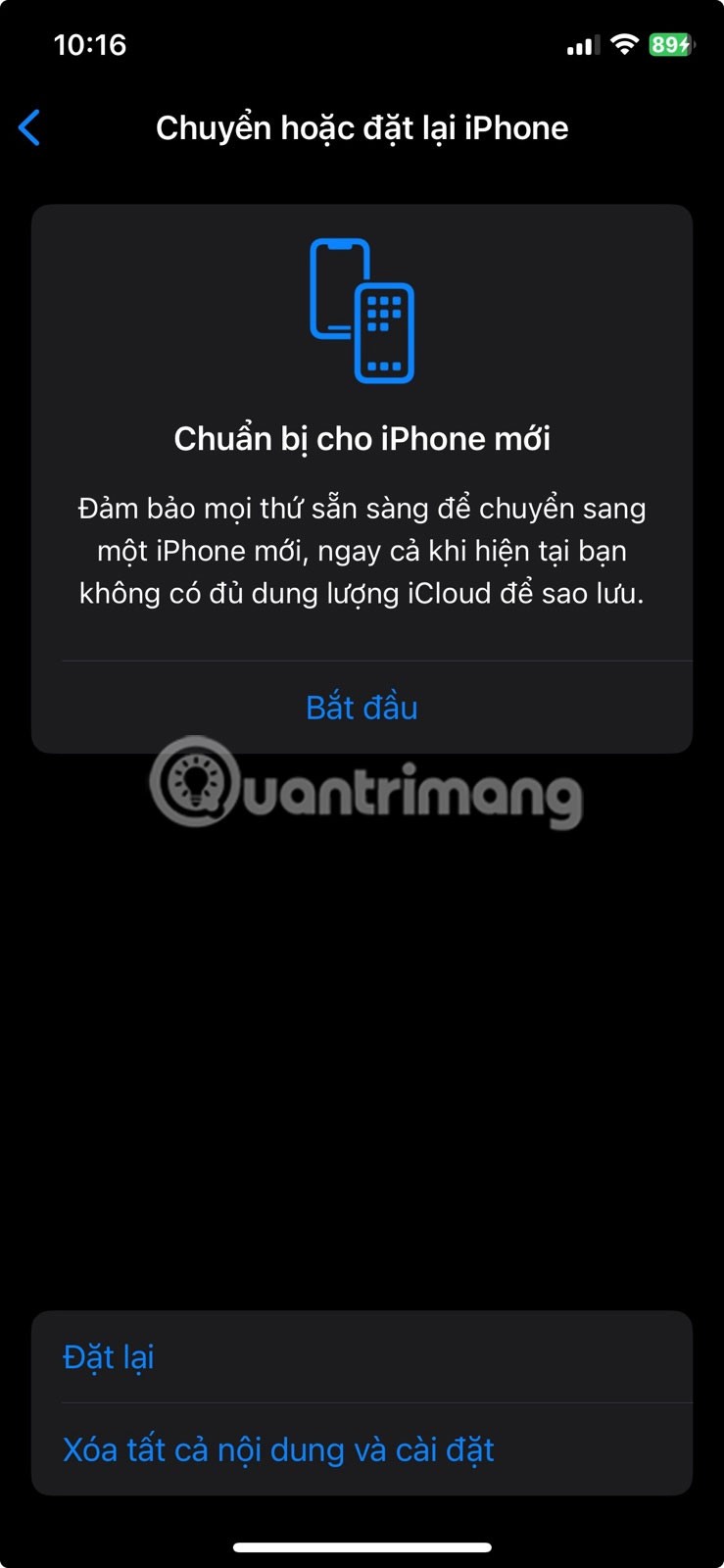

أخيرًا، إذا كنت لا تزال تجد أن الصور لا يتم تحميلها في الرسائل على iPhone، فمن الأفضل الاتصال بشركة الاتصالات الخاصة بك أو دعم Apple أو مزود خدمة معتمد من Apple للحصول على مزيد من المساعدة.
ليس بالضرورة أن يبدو هاتف سامسونج جالاكسي الفاخر مطابقًا تمامًا لأي هاتف آخر في السوق. مع بعض التعديلات البسيطة، يمكنك جعله أكثر خصوصية وأناقة وتميزًا.
بعد أن سئموا من نظام التشغيل iOS، تحولوا أخيرًا إلى هواتف Samsung، وليس لديهم أي ندم على هذا القرار.
تتيح لك واجهة ويب حساب Apple في متصفحك عرض معلوماتك الشخصية، وتغيير الإعدادات، وإدارة الاشتراكات، والمزيد. ولكن في بعض الأحيان، قد لا تتمكن من تسجيل الدخول لأسباب متعددة.
سيساعدك تغيير DNS على iPhone أو تغيير DNS على Android في الحفاظ على اتصال مستقر وزيادة سرعة اتصال الشبكة والوصول إلى المواقع المحظورة.
عندما تصبح ميزة "العثور على موقعي" غير دقيقة أو غير موثوقة، قم بتطبيق بعض التعديلات لجعلها أكثر دقة عندما تكون هناك حاجة إليها بشدة.
لم يتوقع الكثير من الناس أبدًا أن تصبح الكاميرا الأضعف في هواتفهم سلاحًا سريًا للتصوير الإبداعي.
الاتصال قريب المدى هو تقنية لاسلكية تسمح للأجهزة بتبادل البيانات عندما تكون قريبة من بعضها البعض، عادة في غضون بضعة سنتيمترات.
قدمت Apple ميزة "الطاقة التكيفية"، التي تعمل جنبًا إلى جنب مع وضع الطاقة المنخفضة. كلاهما يُطيل عمر بطارية iPhone، لكنهما يعملان بطرق مختلفة تمامًا.
مع تطبيقات النقر التلقائي، لن تحتاج إلى القيام بالكثير عند لعب الألعاب أو استخدام التطبيقات أو المهام المتاحة على الجهاز.
اعتمادًا على احتياجاتك، من المرجح أن تحصل على مجموعة من الميزات الحصرية الخاصة بـ Pixel تعمل على جهاز Android الحالي لديك.
لا يتضمن الإصلاح بالضرورة حذف صورك أو تطبيقاتك المفضلة؛ حيث يتضمن One UI بعض الخيارات التي تسهل استعادة المساحة.
يتعامل معظمنا مع منفذ شحن هواتفنا الذكية كما لو أن وظيفته الوحيدة هي الحفاظ على شحن البطارية. لكن هذا المنفذ الصغير أقوى بكثير مما يُفترض به.
إذا كنت قد سئمت من النصائح العامة التي لا تنجح أبدًا، فإليك بعض النصائح التي غيّرت بهدوء طريقة التقاط الصور.
إذا كنت تبحث عن هاتف ذكي جديد، فأول ما ستقع عليه عيناك بطبيعة الحال هو ورقة المواصفات. فهي مليئة بمعلومات عن الأداء، وعمر البطارية، وجودة الشاشة.
عند تثبيت تطبيق على جهاز iPhone من مصدر آخر، ستحتاج إلى تأكيد موثوقية التطبيق يدويًا. بعد ذلك، سيتم تثبيت التطبيق على جهاز iPhone الخاص بك للاستخدام.













